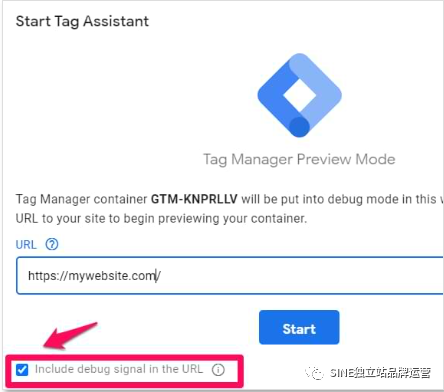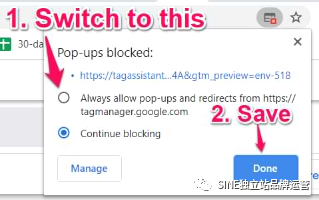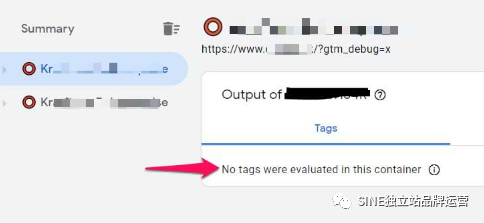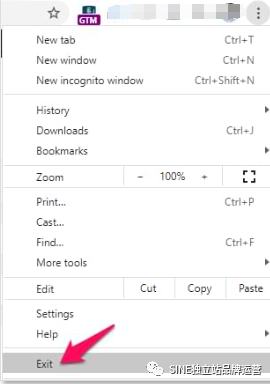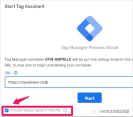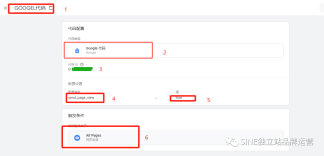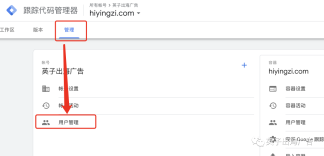很多人都遇到過GTM預覽突然不起作用的問題,閱讀以下有關如何修改GTM預覽和調試模式的列表。找出能解決你問題的方法。如果您自己找到本文中未提及解決方法,請在評論中告訴我。以便更多人受益。
#1 GTM 代碼未添加到網站
?
你要求技術幫你將GTM代碼安裝到特定位置,技術沒有實現,導致網站頁面無法加載GTM代碼。1,網頁端右擊“查看源代碼”,Ctrl+F查找你的GTM ID。2,在GTM后臺,管理--->安裝Goolge跟蹤代碼管理器--->測試您的網站里輸入網址進行測試
#2 添加到網站的GTM代碼錯誤 ?
在GTM后臺工作區的右上角有一個GTM-XXXXXX,這是該網站的GTM ID。一定要檢查一下網頁上添加的GTM ID是否正確。 ? ?另外,請記住,您或您的開發人員不應修改GTM代碼段。它必須完全保持您從GTM界面復制的樣子添加到站點。
#3 您在錯誤的容器中啟用了預覽和調試模式
?
您擁有的GTM帳戶和容器越多,您犯此錯誤的可能性就越大。所以不要忘記仔細檢查容器是否正確。您可以按照提示#2中描述的方法進行操作。
#4 您需要使用相同的瀏覽器
?
啟用預覽和調試模式后,將自動打開一個新選項卡/窗口,其中包含您要調試的網站。如果您隨后嘗試打開Chrome的隱身模式(或其他瀏覽器的隱私模式),那調試就不起作用了。
#5 嘗試禁用預覽模式的查詢參數 ?
當您想要啟用預覽和調試模式時,在URL中會自動添加gtm_debug=x參數。這是默認行為。但是,某些網站不支持自定義URL參數,因此可能無法工作(或返回“404”錯誤等)。如果是這種情況,請嘗試取消勾選此復選框(參考如下截圖): ? ?
#6 CDN改變了GTM.JS的加載方式
?
?CDN主要通過廣泛的地理網絡緩存站點上的靜態內容。使用CDN的好處是,訪客將從距離最近的網絡節點訪問靜態內容,從而縮短訪客加載頁面所需的時間。除此之外,CDN還會影響JavaScript的提取方式,gtm.js(GTM的JS庫)也不例外。如果您使用Cloudflare等CDN工具,請確保您禁用了Rocket Loader的功能。您可以咨詢技術相關信息。
#7 GTM代碼在復制/粘貼給技術時被意外修改
?
當你將GTM代碼從GTM后臺復制到Word中,就會發生這種問題,Word根據某些語法規則會對你的GTM代碼進行二次修改。建議使用.txt文件來存儲你的GTM代碼,然后將.txt文件發送給技術。不方便的時候可以將代碼保存到pastebin.com上,然后將鏈接轉發給技術。 ? ?
#8 檢查您的瀏覽器是否阻止了彈出窗口和重定向 ?
當您單擊 GTM 界面中的“預覽”按鈕時,將打開屬于 tagassistant.google.com 的新選項卡或窗口。有時,瀏覽器可能不喜歡它并阻止它。如果您使用的是 Chrome 瀏覽器,您可能會開始在 GTM 界面中看到以下內容:如果您發現瀏覽器阻止了tagassistant.google.com 選項卡/窗口,請單擊該圖標并選擇始終允許彈出窗口和重定向... ,然后單擊完成。如果您使用其他瀏覽器,“已阻止”警告可能看起來會有所不同。
#9 嘗試發布容器(即使容器不是新的)
?
雖然容器會自動發布,但有些人提到他們在啟用預覽模式之前發布了容器,這對他們有幫助。
#10 嘗試退出預覽模式重新進入 ?
關閉預覽模式的選項卡,然后關閉網站選項卡。然后在GTM后臺中再次單擊預覽按鈕并完成啟用它的所有步驟。這對我多次有效。 ? ?
#11 擴展程序正在阻止 GTM
?
Ghostery、AdGuard AdBlocker和AdBlock Plus 等流行的廣告攔截瀏覽器擴展程序也可以輕松阻止GTM。因此,如果您正在使用其中一種攔截器,請嘗試禁用它們,看看是否有幫助。
#12 您的網站使用一些自動方案來阻止cookie
?
隨著GDPR和其他隱私相關法規的出臺,一些網站使用與其cookie同意彈出窗口相關的自動 cookie阻止解決方案。例如:lOneTrust Cookie Auto-blockinglAutomatic Cookie Blocking in CookieBot一般來說,您需要確保允許設置名為_TAG_ASSISTANT(全部大寫)的cookie 。預覽模式必須有效。如果您不確定您的網站是否使用自動屏蔽,可以咨詢網站技術。
#13 確保您選的是正確的GTM容器
?
如果站點上有更多容器(但您僅在其中一個容器中啟用了預覽模式),您當前預覽的容器可能是錯誤的。 ? ?在預覽模式頁面的左上角,您可能會看到幾個按鈕,單擊單擊選擇正確的容器。
#14 您可能正在預覽工作區而不是環境
?
這是一種情況。您啟用預覽模式,然后看到消息“No tags were evaluated in this container”。您在預覽模式的左側看不到任何事件(例如 Container Loaded )(您看到的只是頁面的標題)。
#15 使用GTM時不要使用Brave瀏覽器 ?
Brave 瀏覽器會阻止與 Google 相關的各種端點。這包括 Google Analytics、Google Ads,還包括 Google 跟蹤代碼管理器。
#16 網站的域名是http(不是https) ?
如果您的網站沒有SSL證書,GTM預覽模式似乎不起作用。換句話說,URL必須包含https,而不是http。如果您的網站缺少SSL證書。請聯系您的技術要求他添加SSL證書并確保網站通過https訪問的。 ? ?
#17 CSP阻止GTM加載
?
如果您的網站有內容安全策略(CSP),它可能會阻止GTM的預覽模式。您可以通過F12-->控制臺來查看。刷新頁面。如果您發現類似這樣的錯誤,則意味著您需要處理內容安全策略。您的技術必須更新網站的CSP。
#18 嘗試完全重新啟動您的瀏覽器 ?
您必須完全關閉瀏覽器,并確保瀏覽器的進程沒有在后臺運行。如果是Chrome,單擊右上角的三個點,然后單擊“退出”。不是應該是簡單的點擊 X 按鈕關閉瀏覽器窗口。然后再次啟動瀏覽器,看看是否有幫助。
#19 您的VPN可能會阻止GTM ?
一些VPN提供商提供額外的保護層,可以阻止GTM。因此,如果您現在正在使用VPN,嘗試其他設置看看是否有幫助。 ? ?
結論
?
本文概述了一系列19種使GTM預覽和調試模式立即開始工作的方法。如果你在閱讀本文之后,依然無法使GTM預覽模式工作起來,或者你有其他解決方法,請在評論區發表評論,你的評論會讓更多人受益。翻譯整理作品,原作者Julius Fedorovicius, 封面圖片來源于Ezsegment